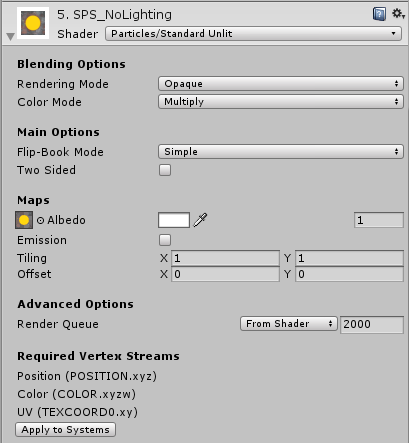- Unity マニュアル
- グラフィックス
- グラフィックスの概要
- マテリアル、シェーダー、テクスチャ
- パーティクルのスタンダードシェーダー
パーティクルのスタンダードシェーダー
Unity のスタンダードパーティクルシェーダーは、さまざまなパーティクルシステムの効果をレンダリングできるビルトインシェーダーです。これらのシェーダーは、スタンダードシェーダーでは利用できないさまざまなパーティクル特有の機能を提供します。
パーティクルシェーダーを使用する手順は以下の通りです。
シェーダーを適用するマテリアルを選択します。例えば、炎のマテリアルを Fire Particle System エフェクトに適用することができます。
マテリアルのインスペクターで、Particles を選択します。
使用するパーティクルシェーダー (Standard Surface など) を選択します。
インスペクターでさまざまなパーティクルシェーダーのプロパティーを有効または無効にします。
プロパティー
パーティクルのスタンダードシェーダーは、スタンダードシェーダー (または、シェーダーによっては、プロパティーのサブセット) と同じプロパティーセットを持ちます。 このページでは、スタンダードシェーダープロパティーにないプロパティーとオプションについて説明します。スタンダードシェーダープロパティーの詳細については、マテリアルパラメーター を参照してください。
Blending Options
すべてのスタンダードパーティクルシェーダーには Blending Options があり、パーティクルとその周囲のオブジェクトを様々な方法でブレンドできます。
| プロパティー | 機能 |
|---|---|
| Rendering Mode | スタンダードパーティクルシェーダーでは、以下の追加 Rendering Mode オプションが可能です。 Additive: 背景とパーティクルの色を加えます。 これは、火事や魔法を表すグロー効果に役立ちます。 Subtractive: パーティクルの色を背景から差し引き、背景に対してパーティクルを暗くします。これは、蒸気や濃い黒煙のようなフォグの効果に役立ちます。 Modulate: マテリアルのピクセルを背景色で増強します。これは入口や光線を表すのに便利です。 |
| Color Mode | アルベドテクスチャをパーティクルの色と組み合わせる方法を制御します。Color Mode のオプションは以下のとおりです。 Multiply: パーティクルの色をパーティクルテクスチャで増強します。 Additive: パーティクルテクスチャの白い部分などのホットスポットを維持し、パーティクルの色をテクスチャのより暗いピクセルに加えます。 Subtractive: パーティクルテクスチャからパーティクルの色を差し引きます。 Overlay: 元の色とコントラストを強調し、パーティクルの色にグレーの値を加えます。これは Additive に似ていますが、元の色を維持します。 Color: パーティクルテクスチャのアルファチャンネルとパーティクルそのものの色を使用します。これは、元の「形状」を維持しながら、パーティクルを同じ色で上書きする場合に便利です。 Difference: 正の値を得るために、パーティクルの色をテクスチャから、またはテクスチャを色から差し引きます。これは、よりダイナミックな色の変化が必要なさまざまな効果に役立ちます。 この効果の例は、表の下の画像を参照してください。 |

Main Options
| プロパティー | 機能 |
|---|---|
| Flip-Book Mode | フリップブックを個々のフレームとしてレンダリングするか、フレームをブレンドしてより滑らかなアニメーションにします。 以下のいずれかに設定します。 Simple - フリップブック内のフレームを一連の独立したフレームとしてレンダリングします。 Blended - フレームを 1 つのフリップブックにブレンドして、フリップブックを滑らかなアニメーションとしてレンダリングします。 |
| Two Sided | パーティクルの正面と背面の両方をレンダリングします。 無効にすると、Unity はカメラの視界に向いているジオメトリの正面だけをレンダリングします。 |
| Enable Soft Particles | パーティクルが深度バッファに書き込まれたオブジェクトのサーフェスに近づくと、フェードアウトします。これは、パーティクルが不透明なジオメトリと交差するときに輪郭がはっきりすることを回避する場合に便利です。たとえば、ソフトパーティクルを有効にすると、パーティクルシステムは、サーフェスと激しく交差することなく、不透明なサーフェスの近くにパーティクルを放出します。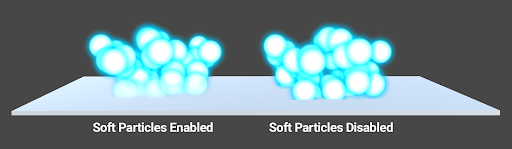
|
| Enable Camera Fading | パーティクルがカメラに近づくとフェードアウトします。以下を設定します。 Near fade - カメラの視界からフェードアウトする前に、パーティクルが達する最も近い距離。 Far fade - カメラの視界からフェードアウトする前に、パーティクルが達する最も遠い距離。 |
| Enable Distortion | パーティクルは、それより前に描画されたオブジェクトで本物に似せたリフレクションを生成します。歪みは、炎の陽炎の効果を作り出すのに理想的です。 この効果は、現在のフレームをテクスチャにキャプチャーするため、とても負荷が高くなります。 この効果は、現在のフレームをテクスチャにキャプチャーするため、とても負荷が高くなります。 |
Particle/Standard Surface シェーダー
このシェーダーは、スタンダードシェーダーと同様の機能を備えていますが、特にパーティクルには効果的です。スタンダードシェーダーと同様に、物理ベースシェーディングにも適応します。動的パーティクルに適さない機能 (ライトマップなど) は含まれていません。
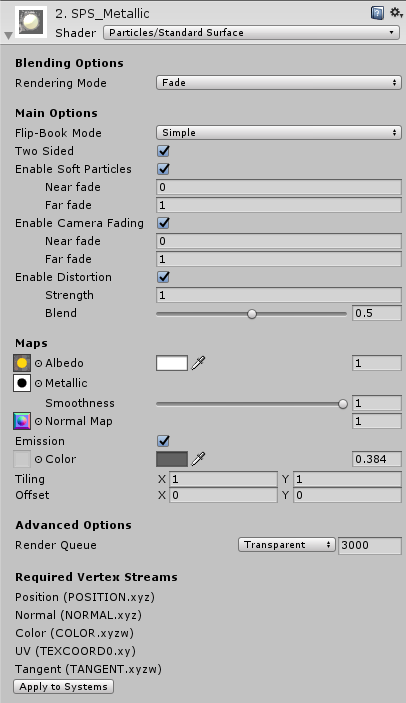
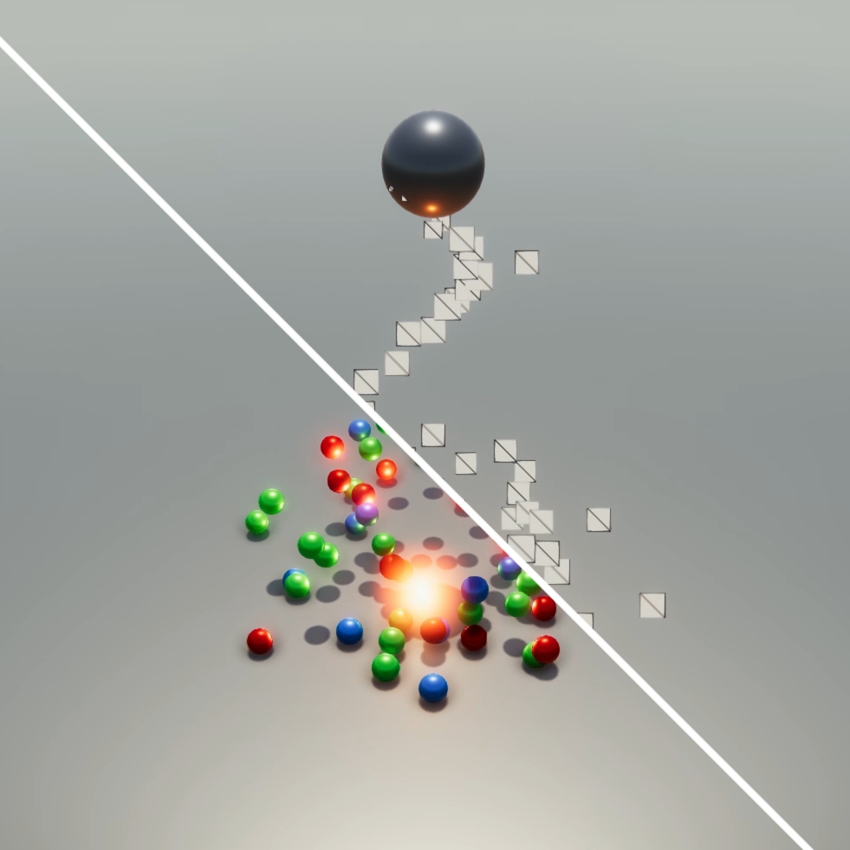
Particle/Standard Unlit シェーダー
このシンプルなシェーダーはサーフェスシェーダーよりも高速です。これは、フリップブックブレンドや歪みなどの一般的なパーティクルコントロールをすべてサポートしますが、ライティングの計算を行いません。